
windows10で画面を録画する時にPCの音声のみ入れたい
windows10で画面を録画する時に、PCの音声のみ入れたい!ってことありませんか?
PC画面を録画出来ると、説明が分かりやすくなって便利ですよね。
ところが、音声が入らない…。
マイクをオンにすると、自分の声も入ってしまう…。

と、困ったことがあったので解決策をまとめました。
windows10で画面を録画する方法
①「Windowsキー」+「G」キーを同時に押す。
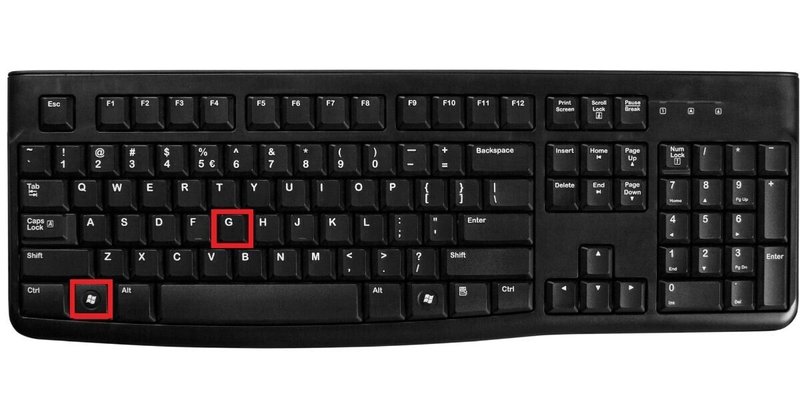
②「キャプチャ」ボタンから

「録画を開始」ボタンを押す。
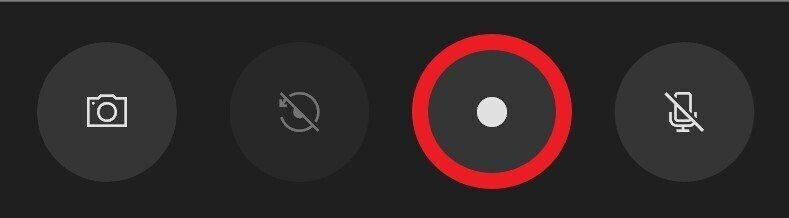
③「録画を停止」ボタンで停止。

録画したファイルは、PC>ビデオ>キャプチャで見られます。
Windows10で画面を録画する時に自分の音声も入れる方法

音声を入れたい場合は、「録画中はマイクをオン」ボタンを押すと、音声も一緒に録画されます。
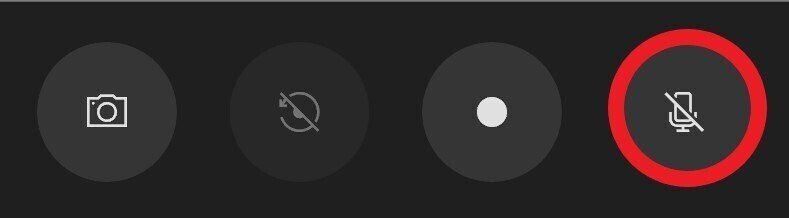
ただ、この方法だと、PCで流れる音声と自分の声や雑音などが全部録音されてしまいます…。
自分の声はいらない。という方は以下の方法へ↓
Windows10で画面を録画する時にPCの音声のみ入れる方法

①「設定」から

「キャプチャ中」→「すべて」にチェックを入れる
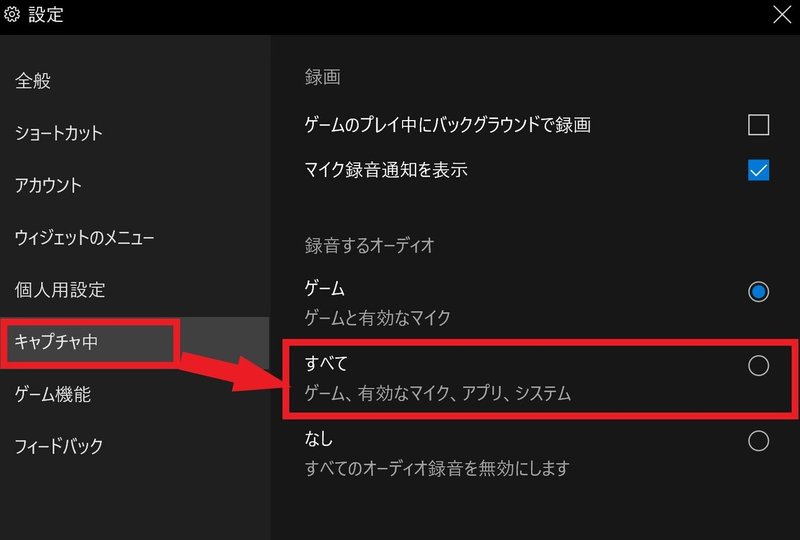
②マイクはオフにしておきます。
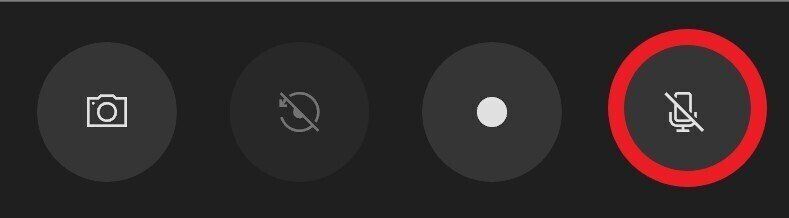
この状態で録画すると、PCの音のみ録音出来て、自分の声は入らなくなりました。
【まとめ】音声が録音出来ない場合は録音するオーディオがすべてになっているかチェック!
簡単なことですが、「ゲームと有効なマイク」でいけるのかと思っていてかなり苦戦しました…。
録音出来ないトラブルがあったら、「すべて」にチェックが入ってるか確認してみると良いかもしれません。
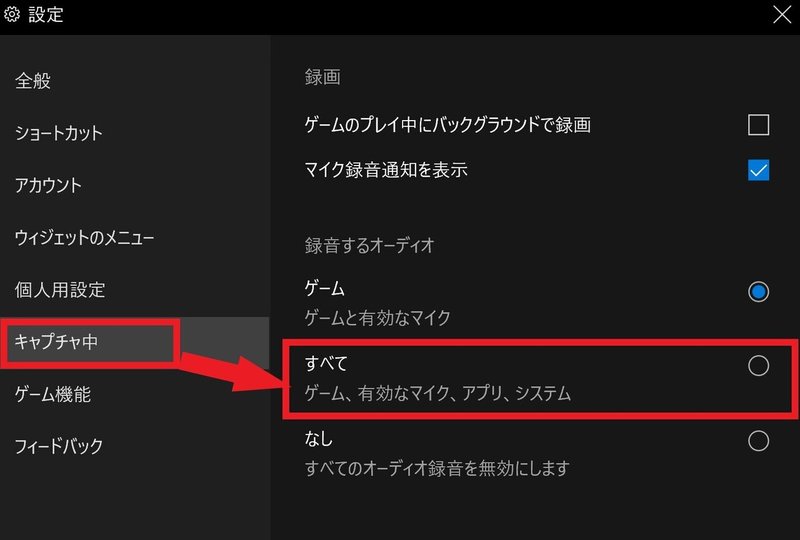
この記事が気に入ったらサポートをしてみませんか?
